# Formatos de videoconferência
Partes desse tópico podem ter sido traduzidas por computador ou IA.
TrueConf MCU suporta vários formatos de videoconferência que você pode utilizar conforme a necessidade da sua tarefa empresarial atual.
# Modo de detecção de atividade de voz
O modo de detecção de atividade de voz é um mecanismo especial (VAD) que automaticamente forma a melhor disposição de vídeo a partir de todos os participantes que estão falando ativamente.
A ativação de detecção de atividade de voz está disponível tanto durante a conferência quanto ao planejá-la, mas apenas no modo General.
Para ativar/desativar esta funcionalidade, use os botões  e
e  localizados na “barra” da conferência. Após ativá-la, o foco será automaticamente direcionado para o usuário que está falando.
localizados na “barra” da conferência. Após ativá-la, o foco será automaticamente direcionado para o usuário que está falando.
# Modos de conferência
TrueConf MCU suporta os seguintes modos de videoconferência:
# Universal
Este é o modo principal da conferência sem restrições e predefinições. Nele é possível destacar o participante que está falando manualmente, usando a "coroa", e de forma automática.
# Coroa
O gerenciamento de privilégios está disponível tanto durante a conferência quanto ao planejá-la.
A coroa e o modo de detecção de atividade de voz não podem ser usados simultaneamente.
Na lista de participantes da conferência, clique no botão  ao lado do nome do usuário para exibi-lo em uma janela ampliada.
ao lado do nome do usuário para exibi-lo em uma janela ampliada.

Após a ativação da coroa, o usuário na lista será destacado com uma borda:

# Aula
Lecture — é um modo em que o participante designado (palestrante) é sempre exibido na tela inteira na disposição de vídeo de outros participantes, enquanto o palestrante vê as janelas de vídeo de todos os participantes.
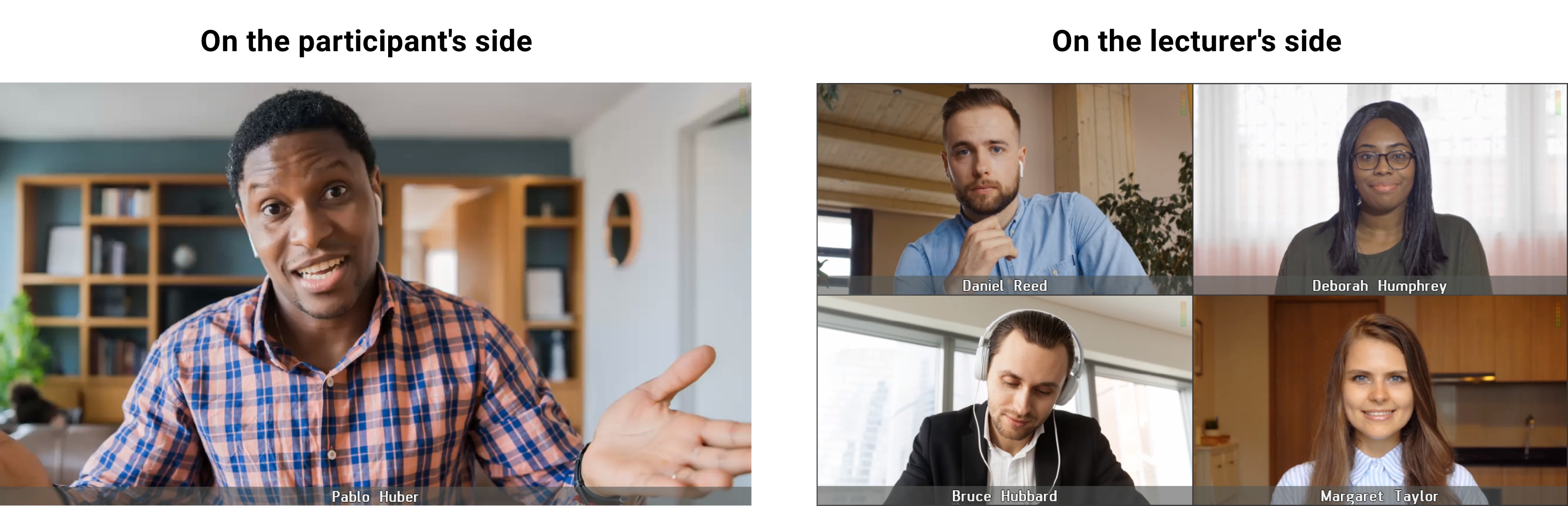
O status de palestrante não é atribuído automaticamente a ninguém na conferência. A designação e a troca de palestrante estão disponíveis apenas para o operador. Para designar um palestrante, no lista de participantes da conferência, clique no botão  ao lado do nome do usuário. Após a ativação, o usuário na lista será destacado com um contorno:
ao lado do nome do usuário. Após a ativação, o usuário na lista será destacado com um contorno:

Para uma compreensão completa do funcionamento deste modo, vamos dar um exemplo com uma audiência estudantil:
O palestrante está ausente. Enquanto não houver um palestrante designado na conferência, todos os participantes podem se ver, como em uma sala de aula convencional. Durante esse período, o VAD está ativado e a troca de participantes no layout ocorre automaticamente.
O palestrante está presente. Ao designar (conectar) o palestrante, o modo VAD é desativado, e os participantes e o palestrante recebem o layout conforme mostrado acima.
# Palestrante
Speaker — nesse modo, o palestrante é sempre exibido na disposição dos ouvintes em tela cheia na janela de vídeo. Pode haver apenas um palestrante, determinado pela função de rastreamento de atividade de voz. Essa função está ativada por padrão e não pode ser desativada. Todos recebem as disposições atribuídas de acordo com a presença do palestrante.
O participante ativo na lista de assinantes é destacado com o ícone  (palestrante):
(palestrante):

# Mudança de modos
Ao alternar os modos de conferência, diferentes configurações são aplicadas. Ao retornar ao modo General:
o rastreamento de atividade vocal ativado;
o palestrante ou o último apresentador (participante ativo) tornam-se participantes comuns, sem quaisquer funcionalidades adicionais;
корона não é automaticamente atribuída a ninguém;
controle de detecção de atividade de voz disponível;
todos recebem os designs de vídeo atribuídos.
A lógica de funcionamento é a mesma para conferências agendadas e ativas, independentemente de o rastreamento de atividade de voz estar ativado no modo universal ou não.